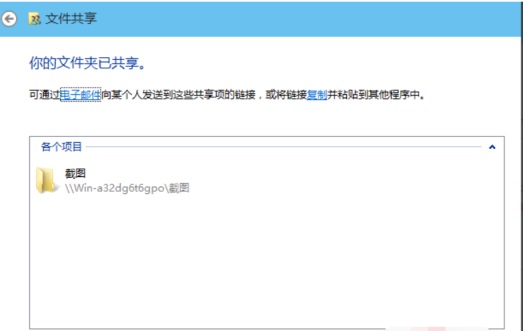最近,有不少网友反映自己由于工作需求想要在局域网内设置文件夹共享,但却又不知道该怎么操作。那么这该怎么是好呢?那么,接下来就让小编来将win10共享文件操作方法来带给大家吧。
1,双击Win10系统桌面上“此电脑”
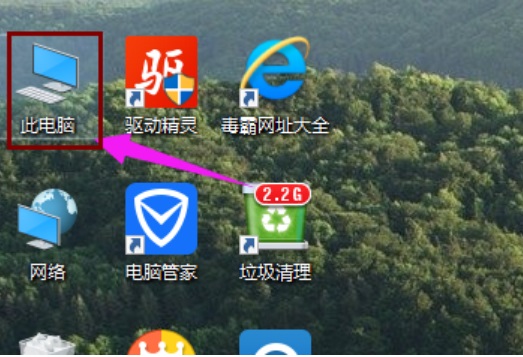
2,找到要共享文件夹
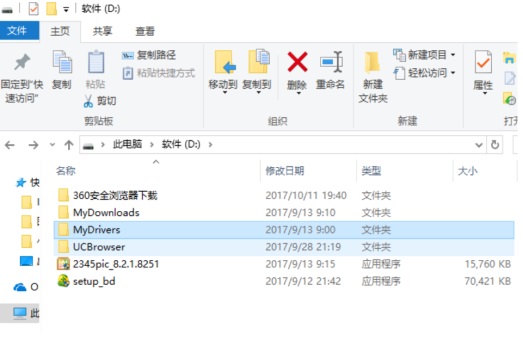
3,鼠标右键要共享文件夹,将鼠标移动到“共享“上,点击“特定用户”。
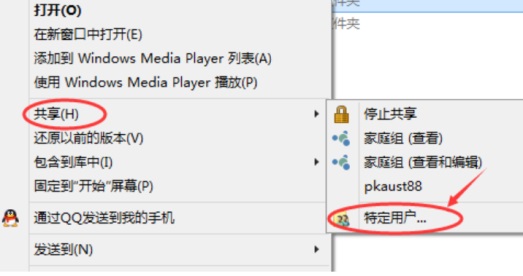
4,弹出文件共享窗口,点击下面向下箭头,可以打开下拉共享用列表。
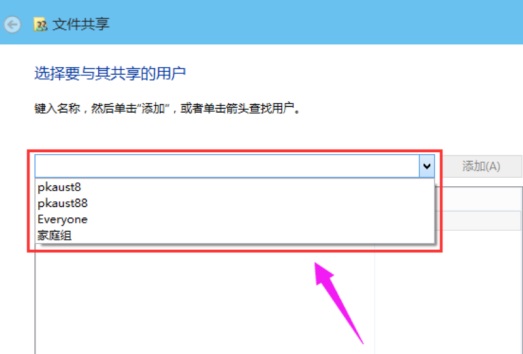
5,选择要共享用户,点击添加。
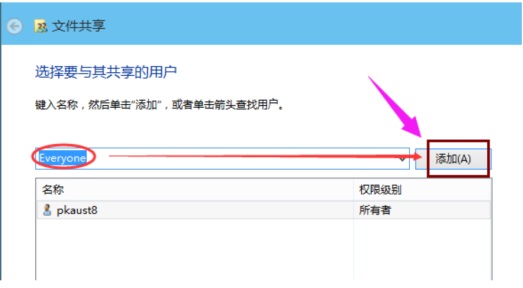
6,共享用户就可以在底下方框里看到
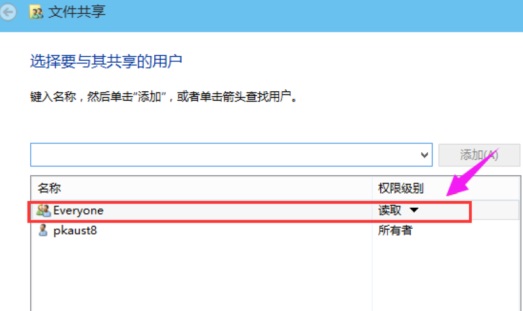
7,点击底下方框权限级别向下箭头,可以设置权限
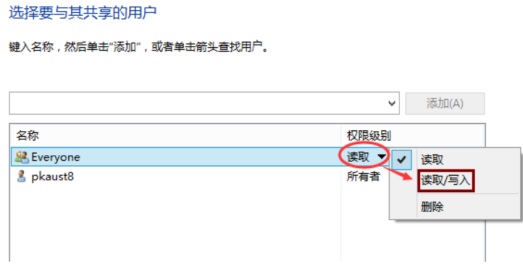
8,设置好后,点击共享。
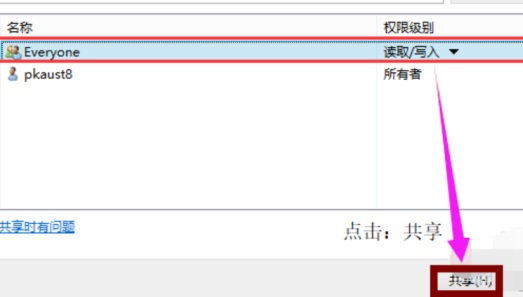
9,系统共享文件夹中,等待几分钟
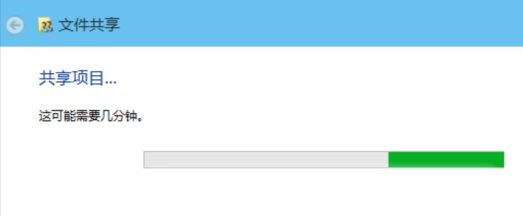
10系统提示共享文件夹设置成功,点击完成。